VMware11(32/64)位下载地址:
链接: https://pan.baidu.com/s/1uVjt4E2qp6n8-1lcEQ7sDA
密码: rgv6
安装步骤:
- 鼠标右击“vmware11”压缩包,选择解压。
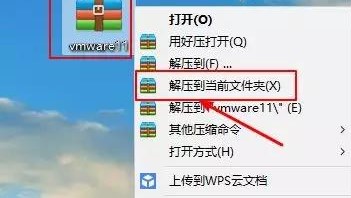
- 打开解压之后的文件夹,鼠标右击“VMware-workstation-full-11.1.1-2771112”,选择以管理员的身份运行。
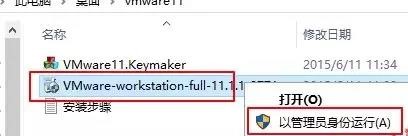
- 点击下一步。
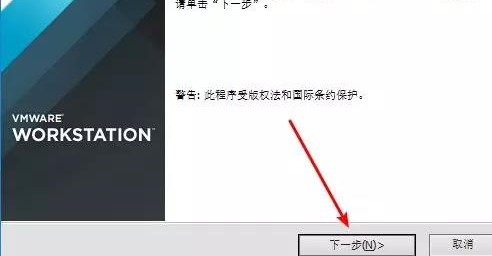
- 勾选“我接受许可”,点击下一步。
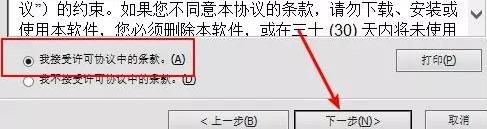
- 选择“典型”。
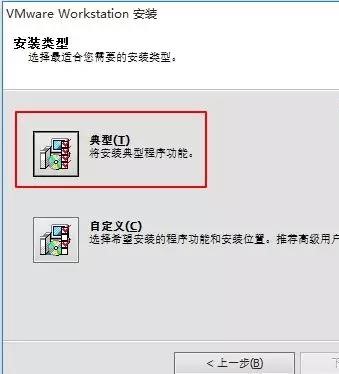
- 点击更改,选择安装路径。我这里安装到D盘,然后点击下一步。建议不要安装到C盘。
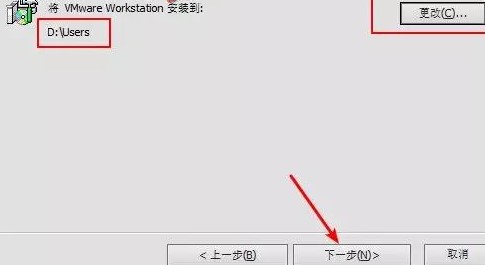
- 取消勾选启动时检查更新,点击下一步。
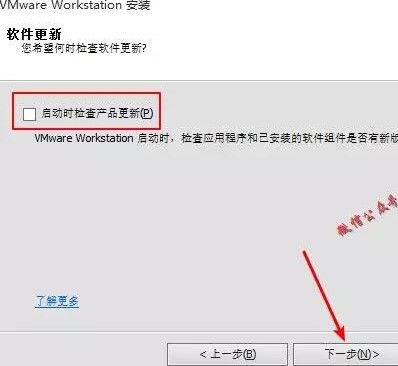
- 点击下一步。
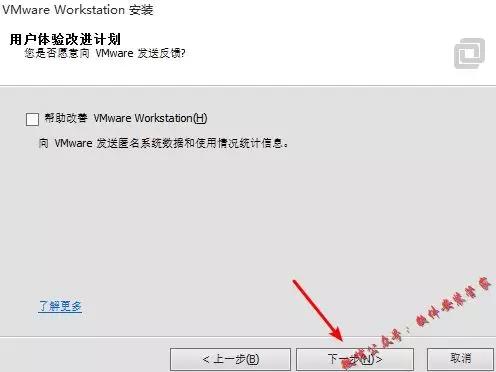
- 点击下一步。
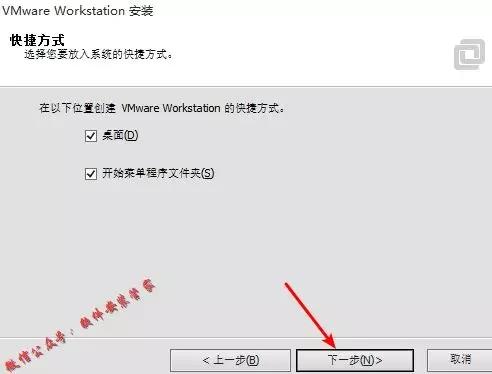
- 点击继续。
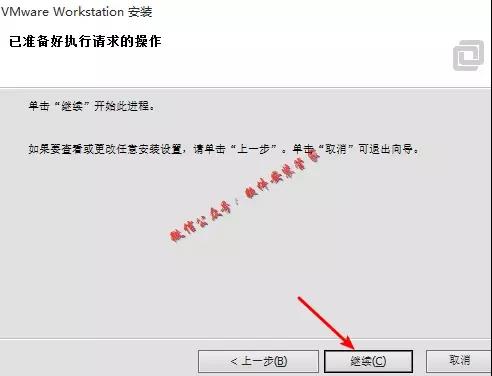
- 软件正在安装中。
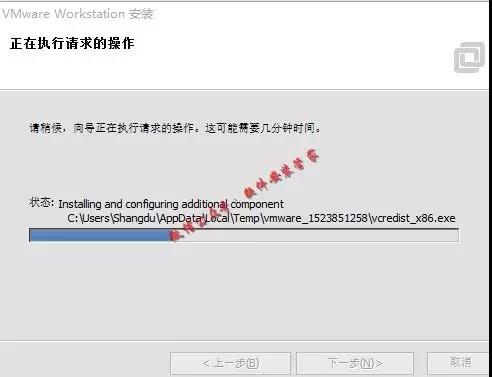
- 大约需要15分钟,弹出以下界面。
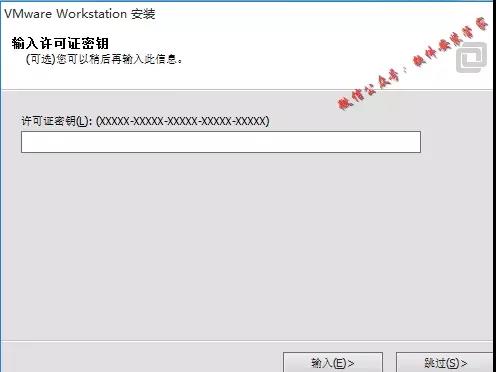
- 回到解压后的文件夹,鼠标右击“VMware11.Keymaker”文件,选择以管理员的身份运行。
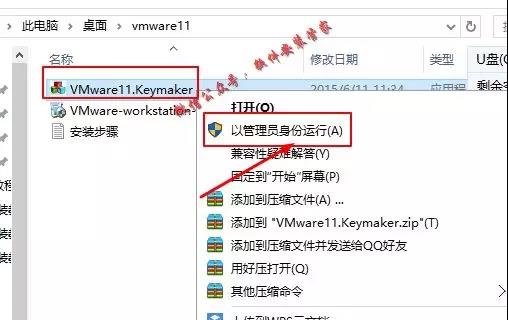
- 首先点击“generate”,再点击“copy”。
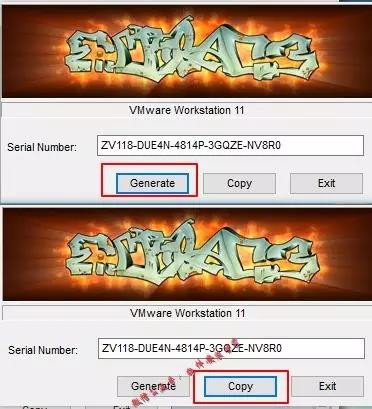
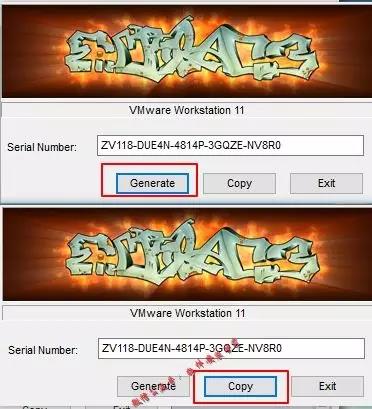
- 回到步骤12的操作界面,在键盘按住“ctrl+v”,把序列号粘贴到此处,点击输入。
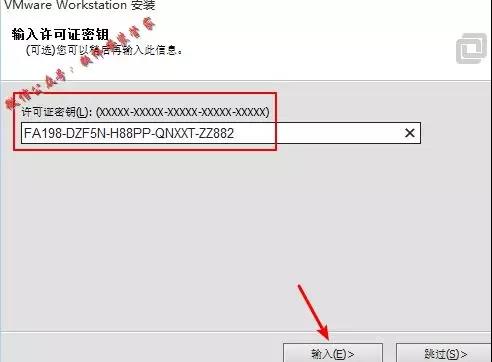
- 点击完成。
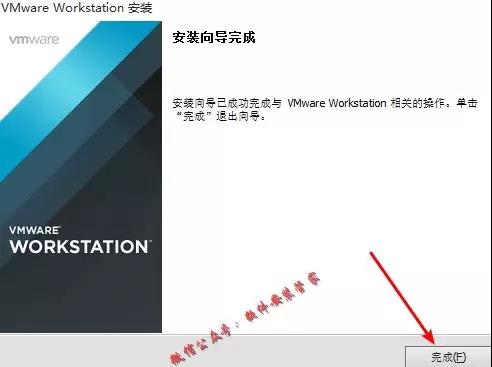
- 双击桌面VM快捷方式,打开虚拟机。
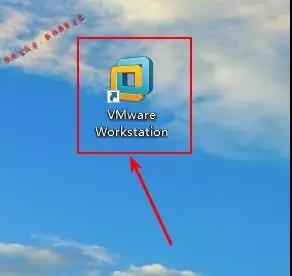
- 安装完成,打开虚拟机界面如下。
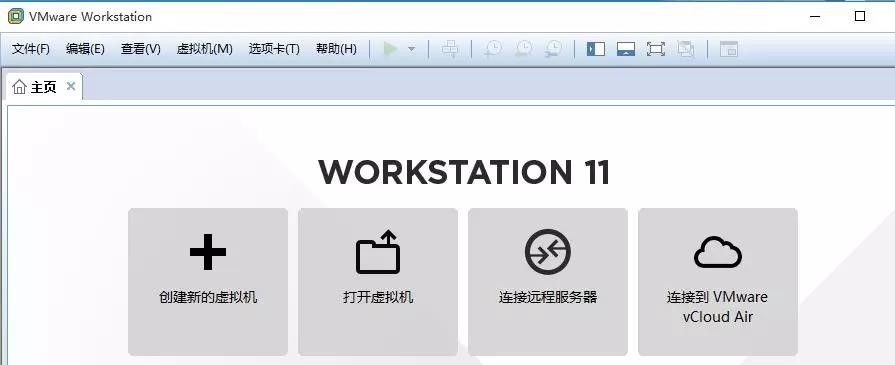
注:用户可根据自己的需求在虚拟机里安装(Linux、xp、win7、xin8或xin10)系统,虚拟机里安装系统方法大致相同,请参考以下安装教程。
本文章图片来自于微信公众号:软件安装管家
版权属于:周晨
本文链接:https://wenziju.com/index.php/archives/136/
本博客所有文章除特别声明外,均采用知识共享署名-非商业性使用-相同方式共享 3.0 中国大陆许可协议。转载请注明出处!

8 条评论
怪物大乱捣
dj特工
长江7号超萌特攻队
少林寺之得宝传奇
刺客公会
快乐假期
心变
忘年恋曲